Outlook Express操作簡介
功用:於Outlook Express中新增郵件帳號,以便收發電子郵件。
步驟:
1. 點選Outlook Express的功能列上的「工具」選單中的「帳戶(A)…」。
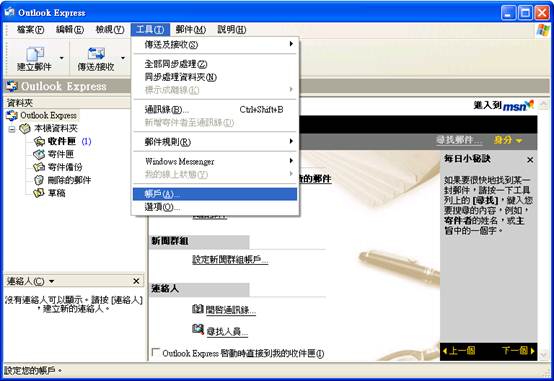
2. 於「網際網路帳戶」視窗中點「新增(A)」選「郵件(M)…」。
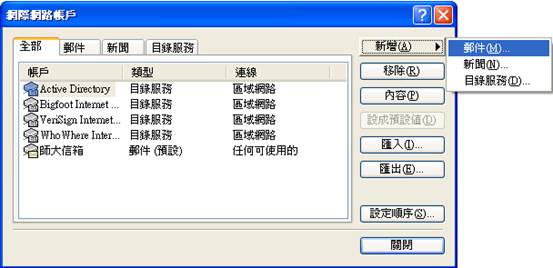
3. 於「顯示名稱(D)」中輸入您的大名後,按「下一步 (N) >」
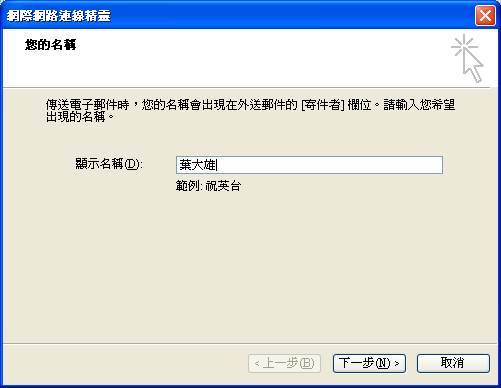
4. 於「電子郵件地址(E)」中輸入您的電子郵件地址後,按「下一步 (N) >」
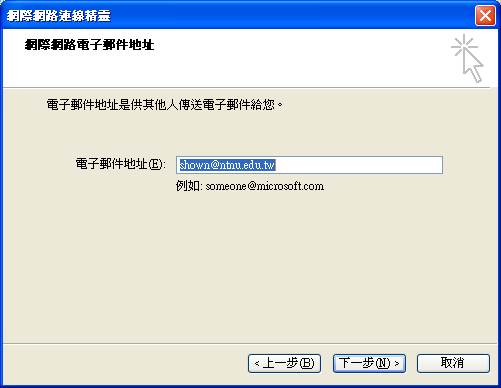
5. 「我的內送郵件伺服器是(S)」請選「POP3」伺服器。
6. 「內收郵件 (POP3、IMAP或HTTP) 伺服器」請輸入pop3.ntnu.edu.tw。
7. 「外寄郵件伺服器
– SMTP」請輸入smtp.ntnu.edu.tw後,按「下一步 (N) >」。
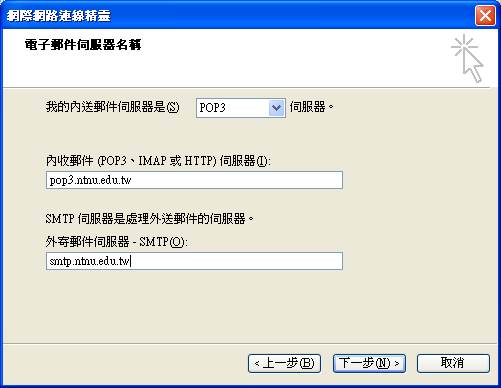
8. 輸入您的「帳戶名稱」,如shown。
9. 輸入您的「密碼」後,按「下一步 (N) >」。
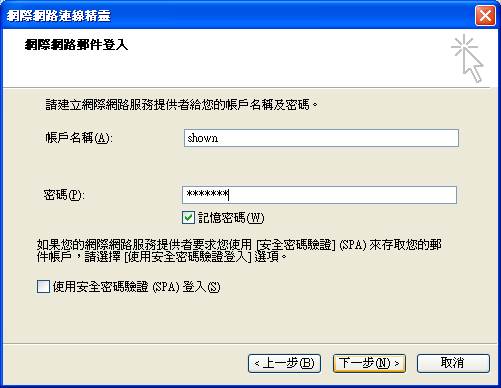
10. 按「完成」儲存帳號設定。
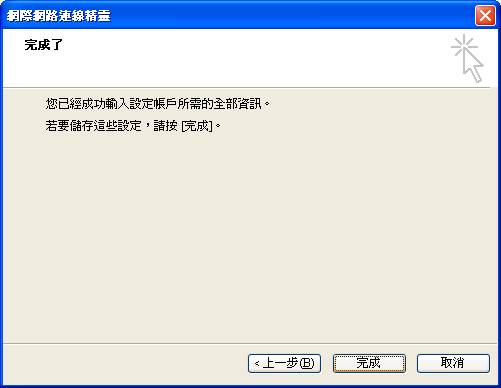
11. 「網際網路帳號」視窗中已多了一個「pop3.ntnu.edu.tw」帳號,表示您已新增成功。

12. 請繼續完成後續的「Outlook Express帳號的安全性設定」。
功用:修改Outlook Express的帳號設定,以提高電子郵件傳輸之安全性。
步驟:
1.
請先參考「如何用Internet Explorer(IE)安裝安全性憑證」之說明,安裝「安全性憑證」,以便建立安全連線收發電子郵件。
2.
點選Outlook Express功能列上的「工具」選單中的「帳戶」選項。
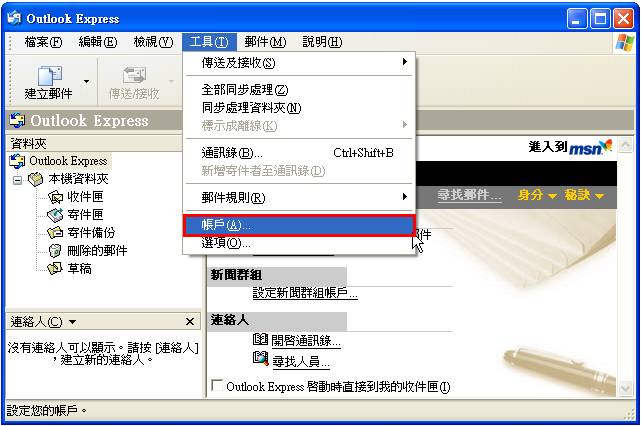
3.
於「網際網路帳戶」視窗中,切換至「郵件」頁。
4.
點選「pop3.ntnu.edu.tw」帳戶,再按「內容」(或雙擊「pop3.ntnu.edu.tw」帳戶)。
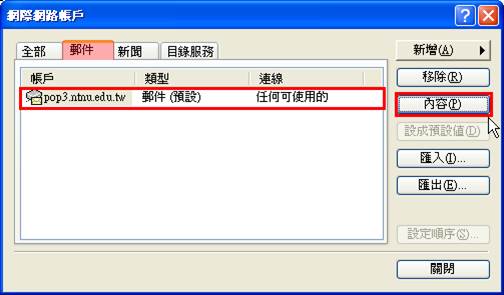
5.
切換至「伺服器」頁。
6.
勾選選外寄郵件伺服器的「我的伺服器需要驗證」選項。
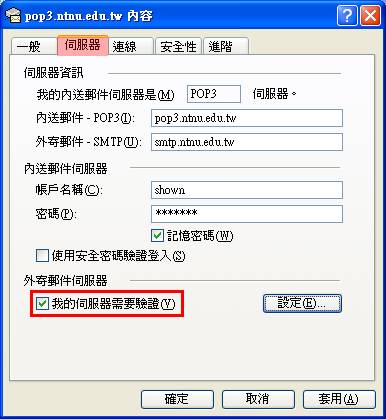
7.
再切換至「進階」頁。
8.
勾選外寄郵件及內送郵件的「這個伺服器需要安全連線」選項。
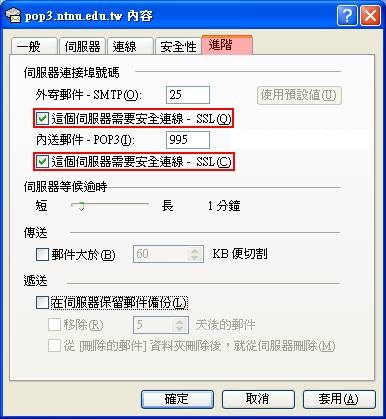
9.
按「確定」鈕,完成帳戶之修改。
10.
按「關閉」鈕,結束帳戶設定。

11.
收發電子郵件時,若出現如下之「網際網路安全性警告」視窗,表示您尚未安裝「安全性憑證」。請先按「否」取消收發電子郵件,再參考如何用Internet
Explorer(IE)安裝安全性憑證之說明,安裝「安全性憑證」,以便建立安全連線收發電子郵件。
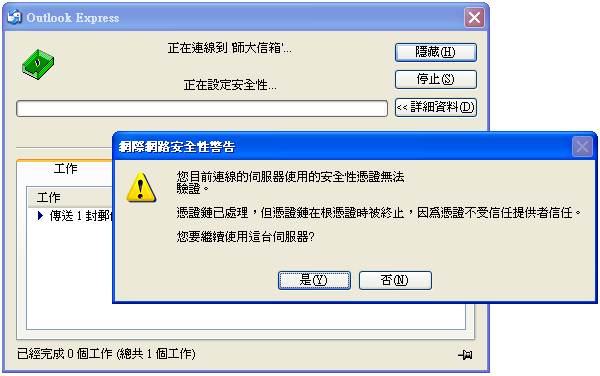
功用:測試郵件帳號設定及送收功能是否正常。
步驟:
1. 於工具列按![]() 叫出「新郵件」視窗。
叫出「新郵件」視窗。
2. 於「收件者」輸入自己的電子郵件地址。
3. 於「主旨」輸入「test」。
4. 於郵件內容輸入任何文字。
5. 於工具列上按![]() 將測試信寄出。
將測試信寄出。
6. 按Outlook Express的![]() 。
。
7. 若可以收到自己寄出的信,表示設定正確且功能正常。
功用:可改變郵件檔的儲存位置。例如將郵件檔存於系統槽以外的資料槽,當系統重灌時,就不用搬移存於資料槽的郵件檔了。
步驟:
1. 點選Outlook Express的功能列上的「工具」選單中的「選項(O)…」。
2. 顯示「選項」視窗,切換至「維護」頁面如下:
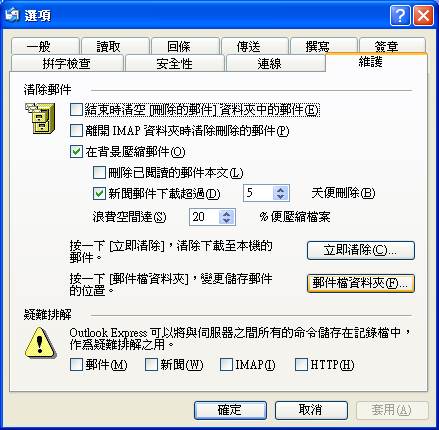
3. 按一下「郵件資料夾(F)…」,彈出「郵件檔位置」對話框。

4. 按「變更」鈕,跳出「瀏覽資料夾」視窗。
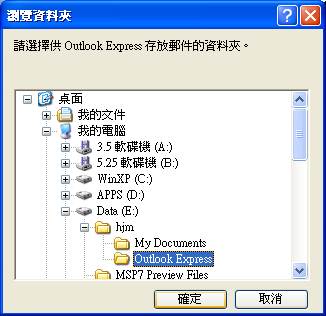
5. 選擇欲存放Outlook Express郵件的資料夾後,按「確定」鈕,即可變更儲存郵件的位置。
功用:於Outlook Express的通訊錄中,新增單位內同仁的聯絡資訊,以便聯絡。
方法一:
1. 於工具列中按 叫出「通訊錄」視窗。
叫出「通訊錄」視窗。
2. 按「新增」選「新聯絡人」。

3. 輸入「姓氏」、「名字」及「電子郵件地址」後,按「新增」再按「確定」。
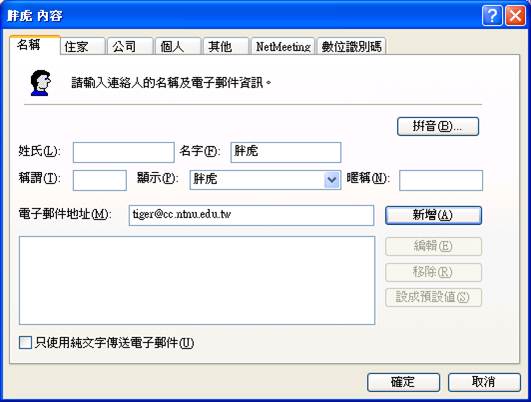
4. 完成後,通訊錄上將顯示一行該聯絡人的聯絡資訊。
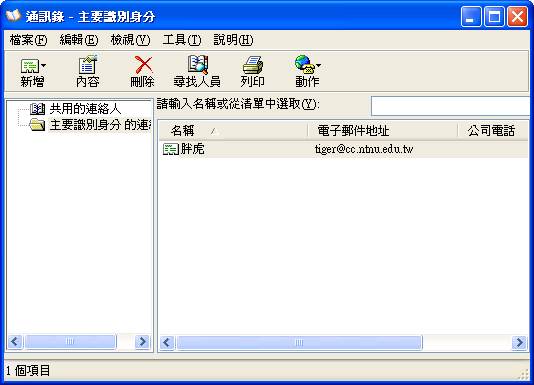
方法二:
1. 找出要新增的聯絡人的來信或去信。
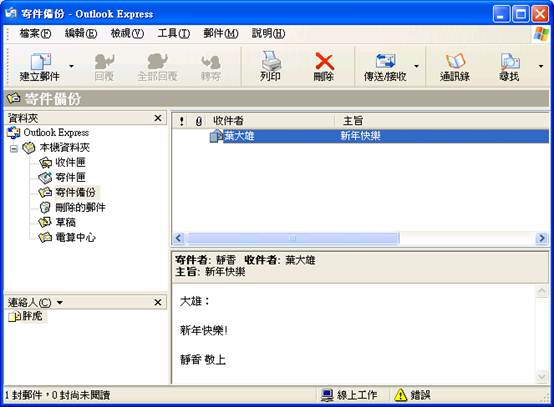
2. 展開該封信。
3. 從收件者或寄件者中,雙擊該名聯絡人。

4. 將顯示該聯絡人的內容,按「新增至通信錄」。
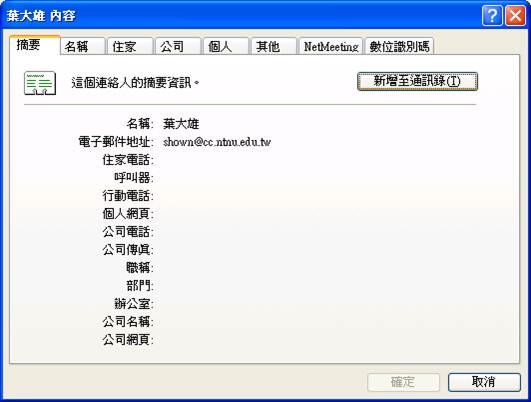
5. 修改或填入其他資訊後,按「確定」。
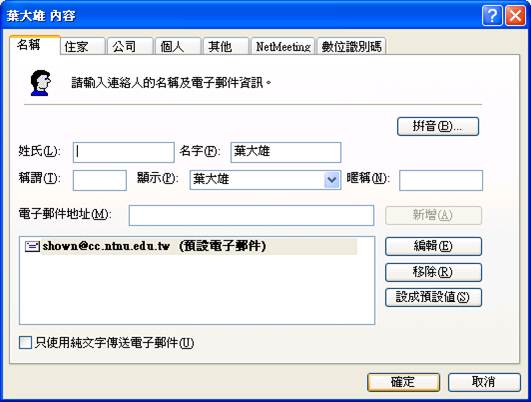
6. 已將該名聯絡人新增至通訊錄。
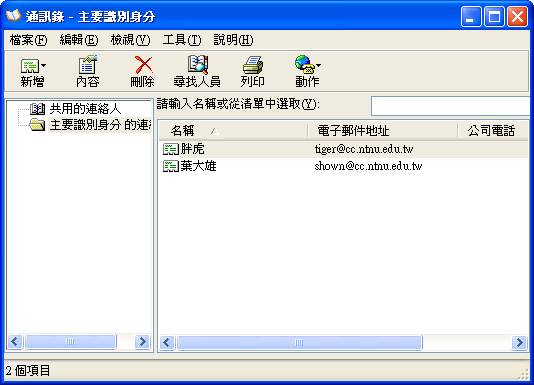
功用:於Outlook Express的通訊錄中,將聯絡人組成群組,以便寄信給群組內的所有成員。
步驟:
1. 點選Outlook Express的工具列上的「通訊錄」按鈕。
2. 於「通訊錄視窗」中按「新增」選「新群組」。
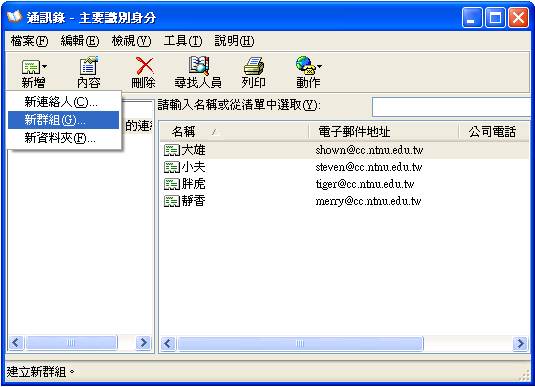
3. 輸入「群組名稱」,如小叮噹家族。
4. 按「選擇成員」鈕。
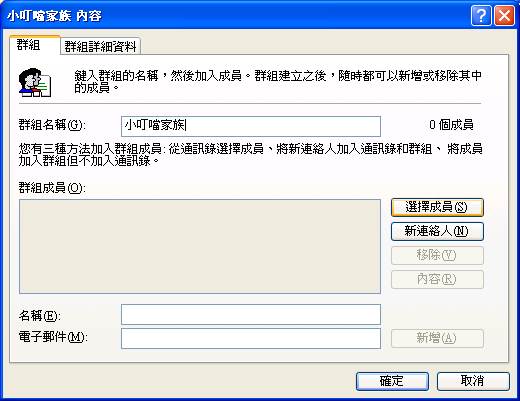
5. 選擇群組成員後按「確定」。
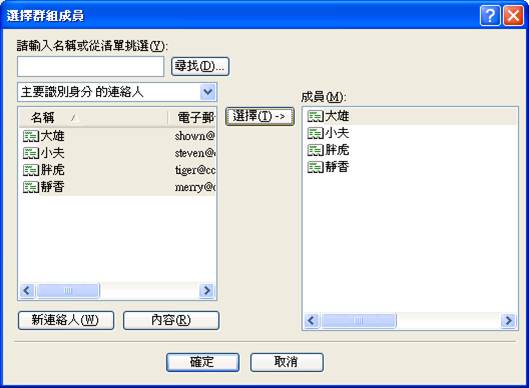
6. 按「確定」完成新增群組的程序。
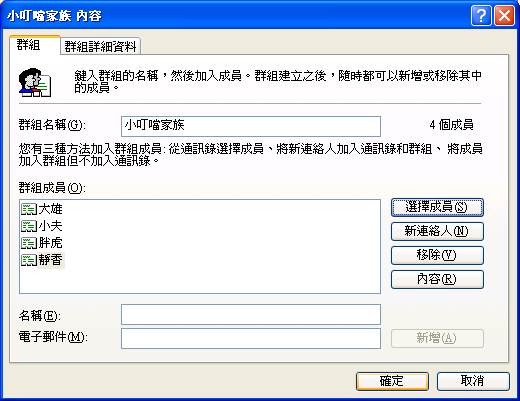
7. 通訊錄中已多了剛剛新增的群組。

功用:用來備份通訊錄並移轉至其他地方使用。
步驟:
1. 點選Outlook Express的工具列上的「通訊錄」按鈕,顯示「通訊錄」視窗如下:

2. 於「檔案」選單中,選「匯出」,再選「其他通訊錄(O)…」。
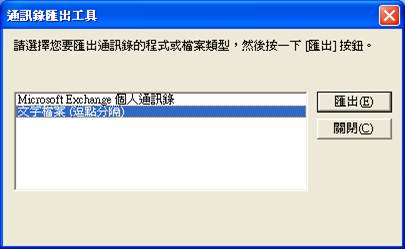
3. 於「通訊錄匯出工具」對話框中選「文字檔案(逗點分開)」後按「匯出」鈕。

4. 按「預覽(R)…」鈕選擇欲存放通訊錄的檔案名稱,再按「下一步」。

5. 選擇要匯出的欄位後按「完成」。
功用:將郵件分類的存放,以利搜尋。
注意:請隨時整理信箱並壓縮所有信件匣,以免郵件檔太大影響收信效能,甚而造成郵件檔毀損。
步驟:
1. 於Outlook Express的功能列上的「檔案」選單中選「新增」再選「資料夾」。
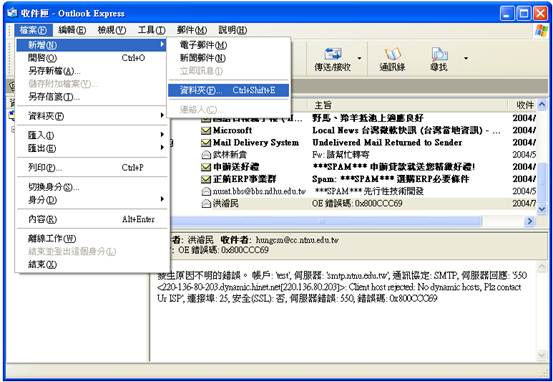
2. 輸入資料夾名稱後按「確定」。
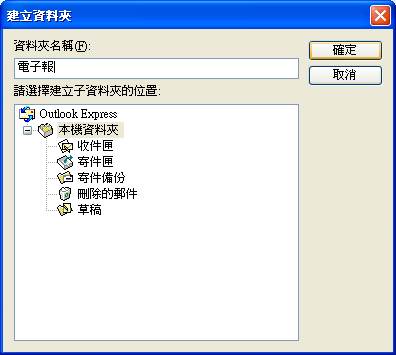
3. 將要歸類的郵件以拖拉的方式搬移至新資料夾。
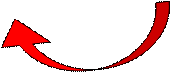
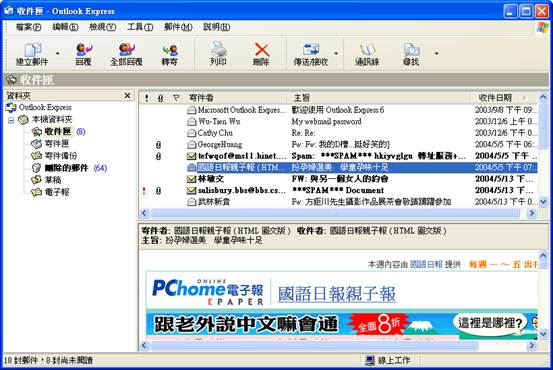
功用:用來自動過濾及整理電子郵件。
參考:電子郵件過濾作業說明。
範例:
2. 如何過濾廣告郵件
3. 如何防堵病毒信
功用:用來備份郵件資料夾,以免遺失重要信件。
步驟:
1. 從 [工具/選項/維護/郵件資料夾]查詢郵件資料夾所存放之位置。
2. 於「檔案總管」中找到郵件資料夾。
3. 將郵件資料夾複製或燒錄至其他媒體儲存。

功用:匯入之前備份之郵件。
步驟:
1. 在 [檔案] 功能表上,指向 [匯入],然後按一下 [郵件]。
2. 在 [請選擇要匯入的來源電子郵件程式] 方塊中,按一下 [Microsoft Outlook Express 5] 或 [Microsoft Outlook Express 6],然後按一下 [下一步]。
3. 按一下 [從 OE5 郵件檔匯入郵件] 或 [從 OE6 郵件檔匯入郵件],然後按一下 [確定]。
4. 按一下 [瀏覽],然後在桌面上的 [郵件備份] 資料夾上按一下。
5. 按一下 [確定],再按一下 [下一步]。
6. 按一下 [所有資料夾],再按
[下一步],然後按一下 [完成]。